大家好,今天再跟大家分享几组在工作中经常会用到的公式,拿来即可以套用。
一、根据身份证号码提取性别
公式:=IF(MOD(MID(B2,17,1),2),”男”,”女”)
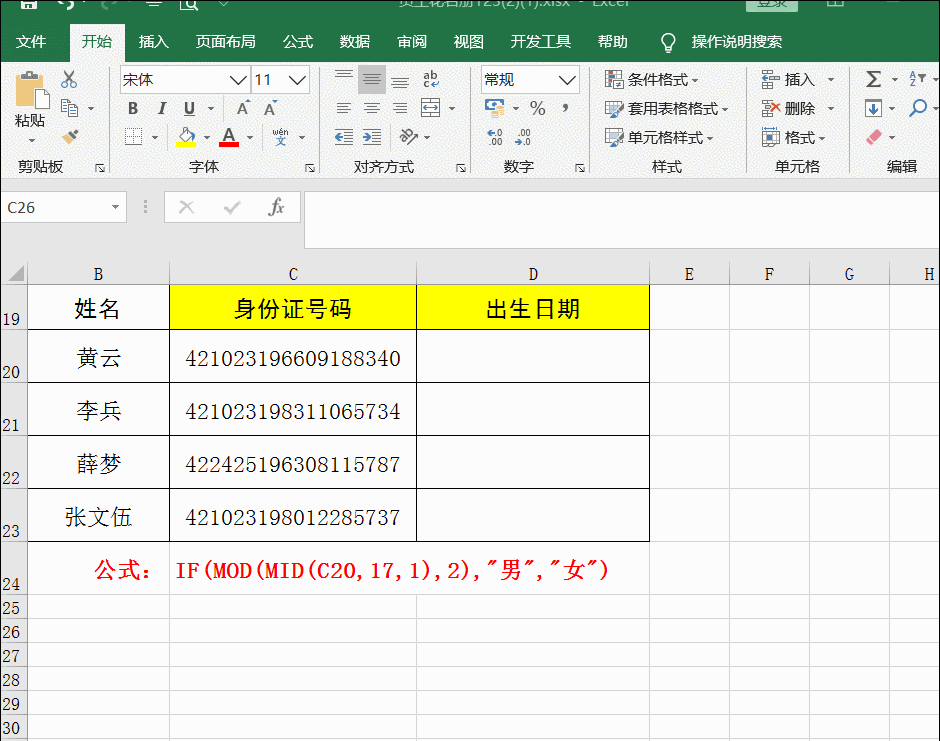
我们知道,身体证号码的第17位代表性别,单数为男,双数为女,这里我们用MID(C20,17,1),提取出第17位数。
然后,再使用MOD函数计算这个字符与2相除的余数
最后,用IF 函数来进行判断,余数是1是为男性,余数是2是为女性。
二、计算指定区域的销售数量
公式:SUM(OFFSET(B2,0,0,MATCH(F3,A2:A9,0)))
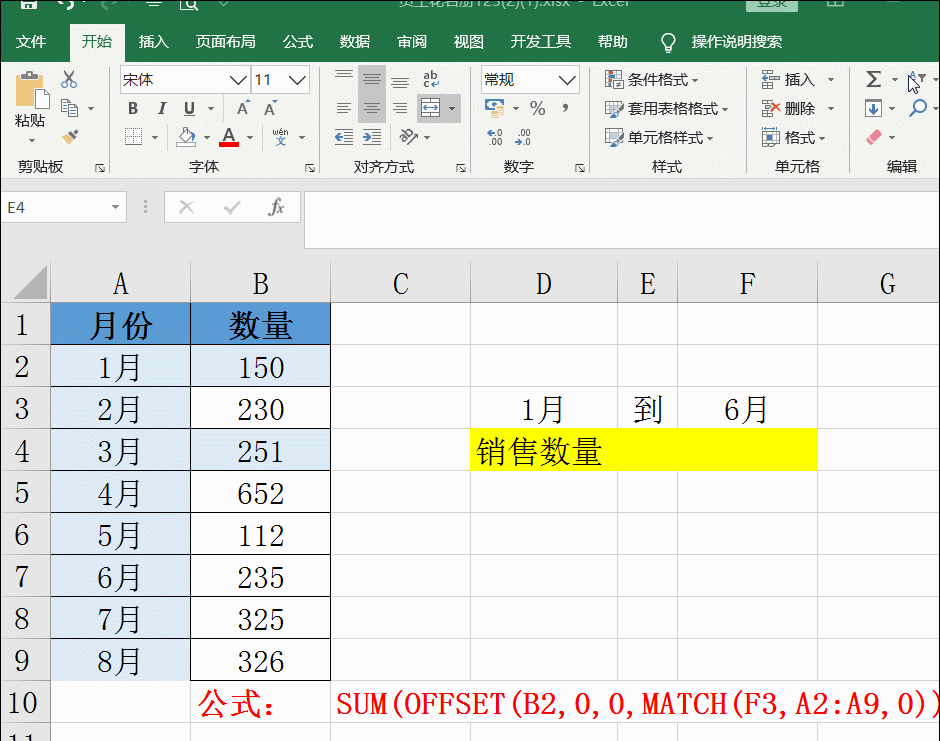
这里首先用OFFSET(B2,0,0)定位起点,0,0就是没有偏移。再用MATCH计算F3在A2到A9中的位置,结果是6。那OFFSET(B2,0,0,MATCH(F3,A2:A9,0)就形成了一个从B2开始,向下6行的一个区域。
再用SUM公式,对这一区域进行求和,从而得到1到6月的销售数量。
当然,这个例子比较简单,这个公式相反还比较复杂,但是,如果碰到比较复杂的区域求和,这个公式的优点就出来了。
三、多条件判断
如下图,要根据销售数量判断销售情况
公式:TEXT(C2-B2,”比上月多0台;比上月少0台;与上月相同”)
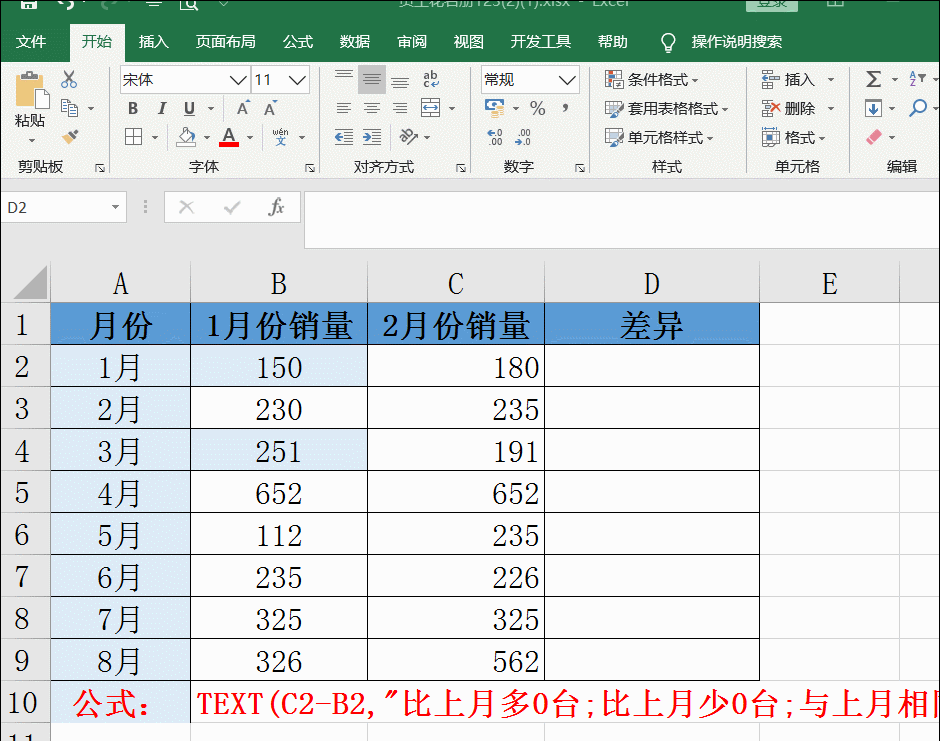
TEXT函数第二参数使用”比上年多0元;比上年少0元;与上年相同”,意思是:
如果C2-B2的结果大于0,就显示“比上月多n台”。
如果C2-B2的结果小于0,就显示“比上月少n台”。
如果C2-B2的结果等于0,就显示“与上月相同”。
TEXT函数格式代码中的0有特殊含义,通常表示第一参数本身的数值。
四、按部门编号
如下图,需按部门编号,如财务有3个人,编号为123,生产有三个人,那么又重头开始编123.
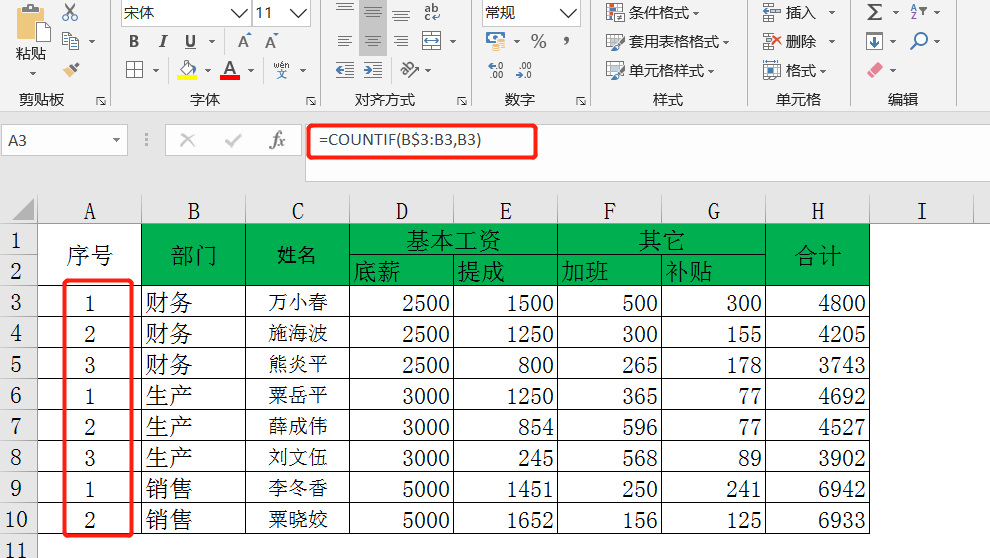
这要如果编呢,显然直接下拉是不行了。
我们这里要输入公式
=COUNTIF(B$3:B3,B3),注意B$3要锁定。当我们向下拉公式时,就会变成B$3:B4,B4,
B$3:B5,B5,
B$3:B6,B6,
B$3:B7,B7,
这样一个动态的区域去求部门这一列中动态的部门个数。
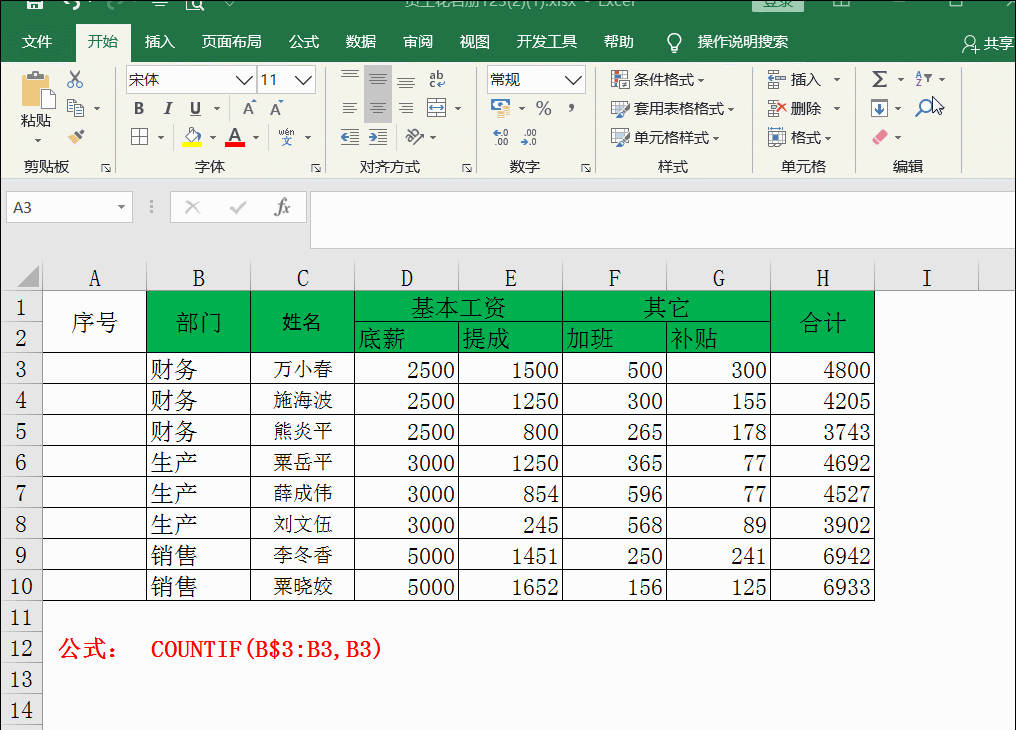
五、模糊查询等级
如下图,需要按照表给业务员进行等级划分。
注意这里等级标准是
0-3999不合格
4000-4999及格
5000-5999较好
6000-6999良好
7000以上非常好
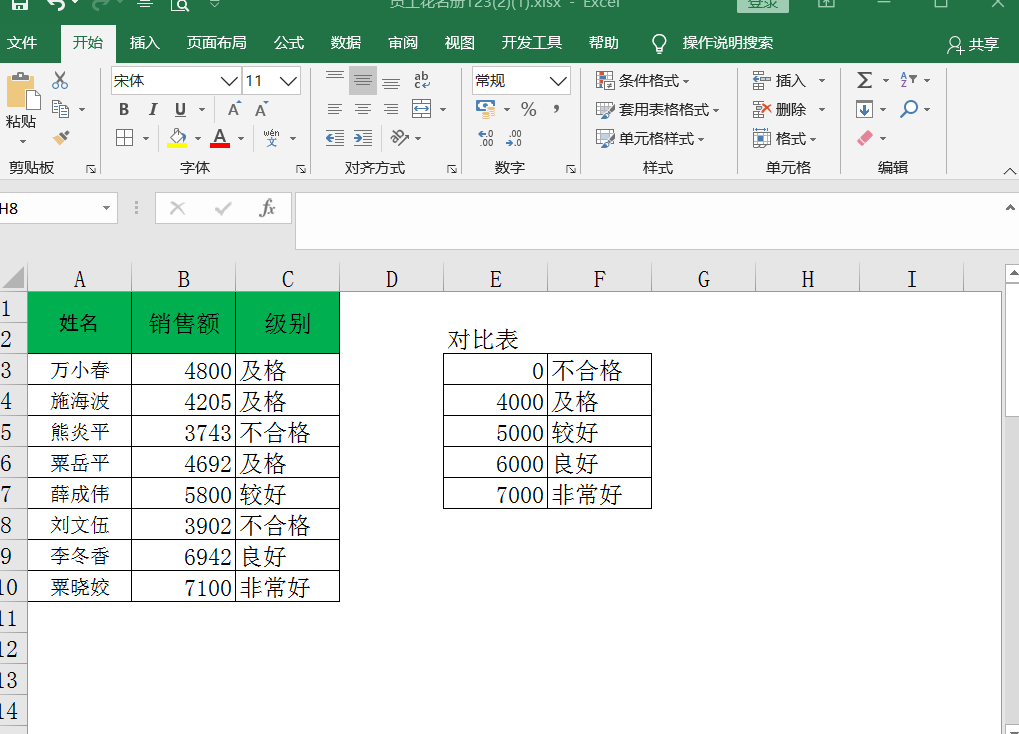
这里需要用到一个公式:
=VLOOKUP(B3,$E$3:$F$7,2)
查找B3,即销售额在$E$3:$F$7中的位置,返回第2列。这里要注意的是,对比表要是升序排列的才有效。
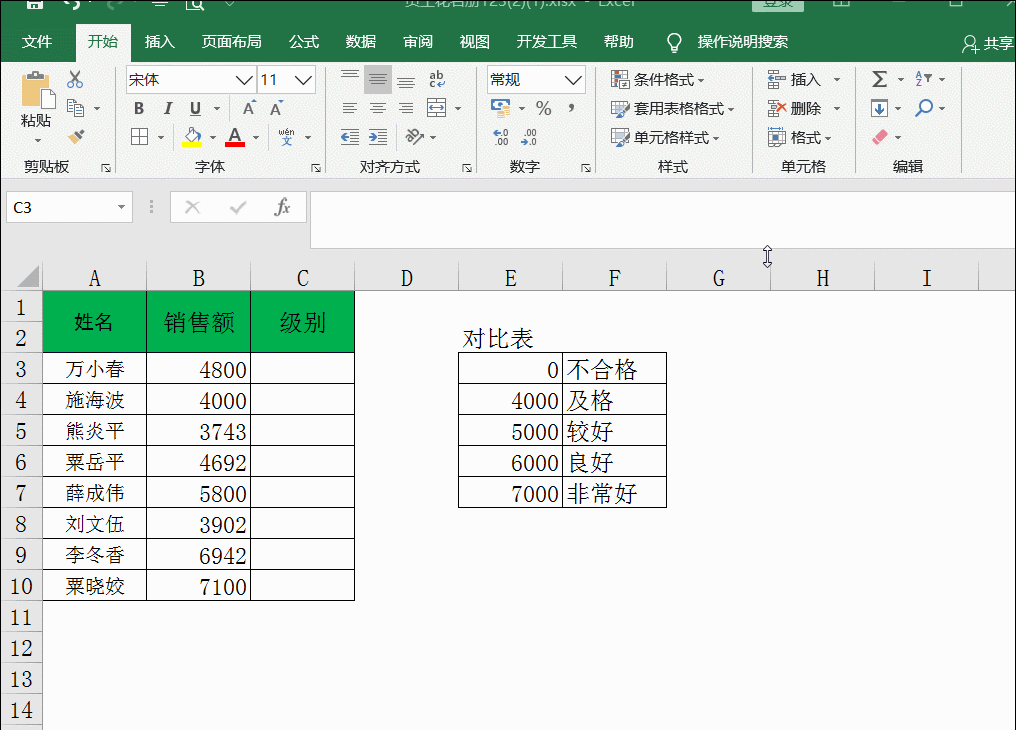
今天的分享就到这里,请点个赞再走哦!
1、本站名称:极光资源
2、本站永久网址:https://isaurora.com,Ctrl+D即可收藏本站,期待再次光临。
3、本站部分文章内容可能来源于网络,仅供学习与参考,如有侵权请留言反馈,本站将进行删除处理。
4、本站所有资源不代表本站立场,不代表本站赞同其观点,不对其真实性负责。
5、本站禁止以任何方式发布或转载任何违法信息,如发现请留言举报。
6、本站资源大多存储在云盘,如发现链接失效请留言反馈,本站将第一时间更新。

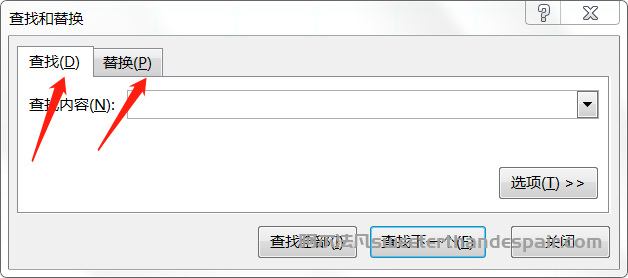
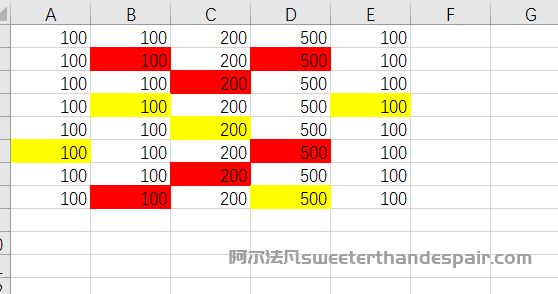

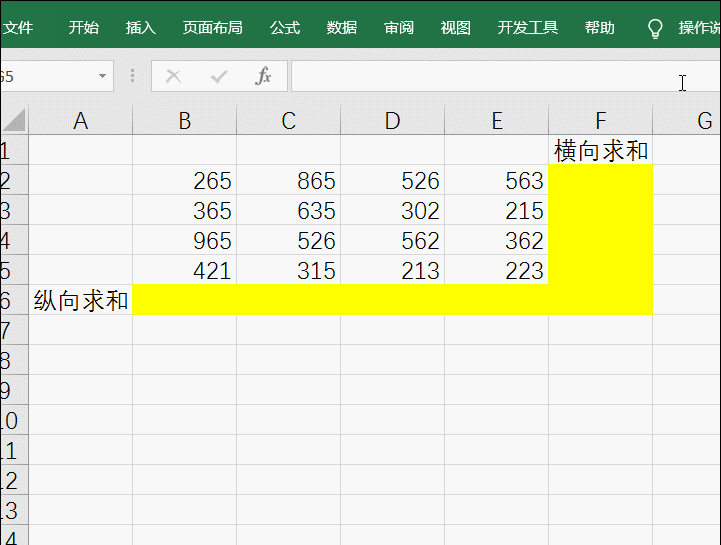

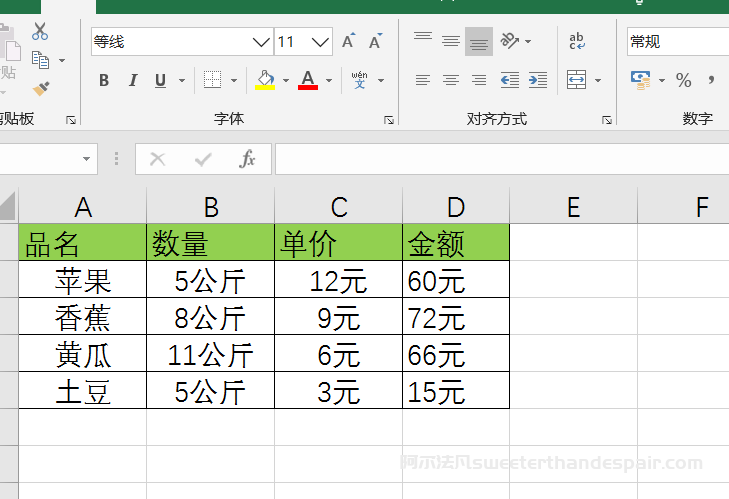
评论0